スマホの楽しみと言えば動画の視聴が一つの楽しみとしてあげられますが、ネックなのが毎月の通信容量だと思います。
格安スマホに乗り換えた際に容量を料金を安くしようと小さめの通信量で契約した方は月の半ば頃になるとヒヤヒヤしている人も多いのではないでしょか。
インターネットの進化は激しく動画を視聴し終わった後に「あなたにオススメの動画はこちら」に表示されるとついつい観てしまうのは私だけではないと思います。
これが通信容量を消化する原因の一つです。
私も格安スマホに乗り換えた頃、何か対策はないものかと調べていたところ、動画の容量を節約する方法をいくつか発見し実践すると通信量の節約に成功することができました。
最終的にはデータ通信量を自動で節約してくれるブラウザ型アプリの存在を発見し、現在も使っています。今回は動画サイトの代表Youtubeを例に動画を視聴する際の節約方法をご紹介します。
目次
節約方法①動画の画質を下げる方法
Youtubeアプリで動画を視聴する場合、通常は標準画質で再生されますが、低画で質に落として再生することが可能です。低画質にすればその分通信量を節約することが可能です。でも、低画質に設定する作業は少し面倒ですよね。そんな事を思いながら良い方法がないか調べた結果分かったのがブラウザアプリを使用するという方法です。
節約方法②ブラウザアプリ動画を視聴
Youtubeを視聴する方法はYoutubeアプリを使う方法の他にブラウザでYoutubeのサイトにアクセスし動画を視聴する方法があります。
ブラウザアプリとは「Safari」「Google chrome」「Fire fox」などのアプリのことを言います。
これらのアプリでYoutubeを検索して動画を視聴すれば、それだけで自動で画質が低画質になるのでデータ通信量の節約をすることができます。
(参考情報:Youtubeアプリで観る場合とブラウザアプリで観る場合では約4割通信量を削減できました。)
節約方法③最強ブラウザ「Opera mini」で視聴
長年ブラウザアプリで動画を低画質で視聴してきましたが、最近見つけたのがデータ節約型ブラウザアプリ「Opera mini」です。
このアプリは動画を視聴する際に「ビデオブースト機能」を使うことで、なんと!!!
「Safari」や「Chrome」アプリで動画を視聴する場合と較べて約半分のデータ通信量まで抑えることができる最強の通信量節約型ブラウザアプリなのです。
もちろん、ブラウザ型アプリなので動画以外のネットサーフィンも通信量を節約することができます。動画を探したり、ネタバレ記事や写真の多いサイトを観ていると地味に通信量を消化してしまいます。これもOperaminiのブラウザを使えば全て節約することが可能になります。
Opera Turboの設定方法
OperaminiはiOS、Androidどちらでも無料でインストール可能です。
初期設定でTurboモードになっていますが念のため確認しましょう。
【確認・設定手順】
①Opera miniをインストール
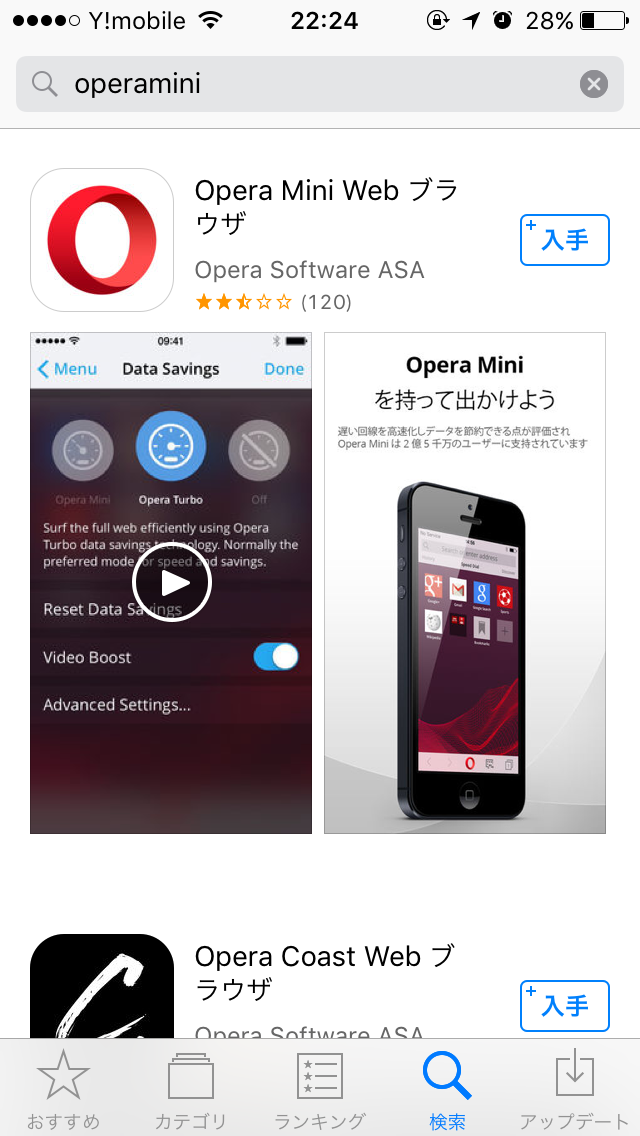
②ブラウザ下にある赤いリングをタップして設定画面を立ち上げる

③中央のOpera Turboをタップ(初期設定:Turboモード)
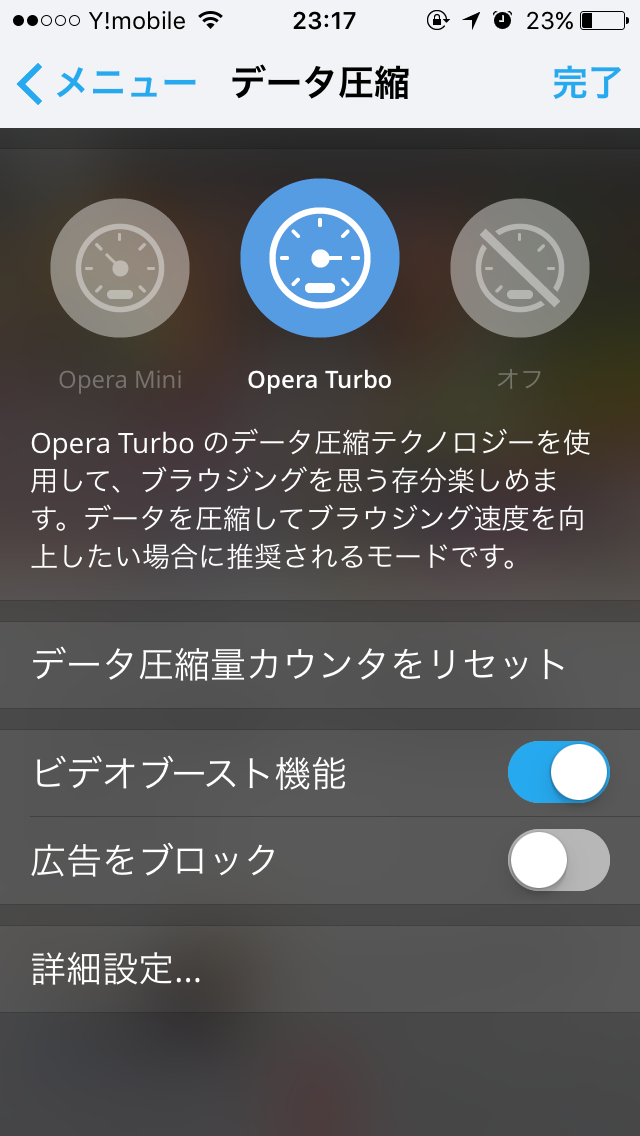
④ビデオブースト機能をON(初期設定:ON)
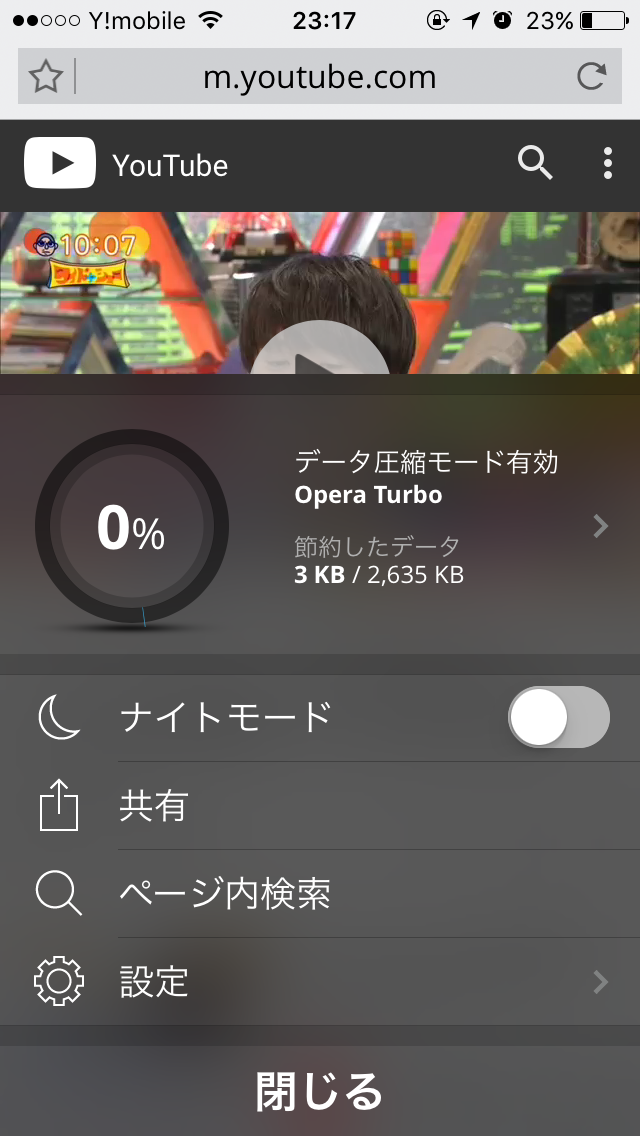
「Opera Turbo」「ビデオブースト機能」がON状態を確認できれば、動画を観てみましょう。Youtubeアプリで動画を観ていた方は節約量に驚くはずです。


